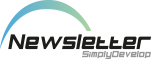Newsletter n°9
/ Marzo 3, 2023
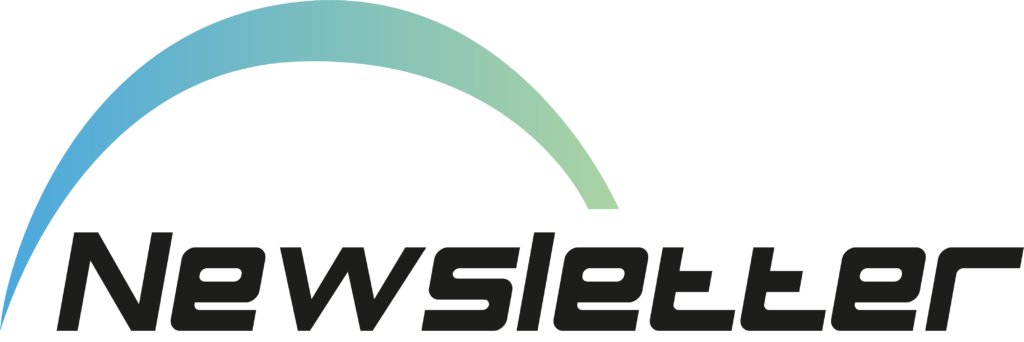
n.9 del 03 marzo 2023 by SIMPLYDEVELOP.it

Con il Modulo Agenti sarà possibile avere su EasyRetail una sezione per poter gestire le provvigioni riservate agli agenti di vendita, tramite un parco clienti assegnato oppure in base al fatturato generato.
Tramite la configurazione di una nuova figura professionale, è possibile inserire un “professionista – dipendente” al quale attribuire una provvigione legata a determinati prodotti o reparti.
Nella scheda Calcolo provvigioni è possibile avere un controllo generale sulle provvigioni assegnate al professionista con la possibilità di filtrare per data, per stato, per cliente e per tipo di documento emesso.
Infine, da Statistiche Provvigioni c’è la possibilità di consultare i dati riguardanti il fatturato, il maturato o il venduto.
Al link il riferimento della nostra guida online https://wiki.simplydevelop.it/Agenti.html

Il modulo gratuito MovToSDC è un piccolo ma efficace modulo GRATUITO che permette l’estrazione di tutti i dati del venduto, del gestionale e delle varie postazioni di cassa, in file di testo nel tracciato datacollect standard di SimplyDevelop, per l’integrazione con altri applicativi dedicati alla contabilità o all’analisi statistica.
Il modulo è liberamente scaricabile attraverso l’applicativo MySiDe, cliccando il tasto destro del mouse, scegliendo “Scarica applicazione per nome” e scrivendo MovToSDC prima di premere OK.
Una volta scaricato l’applicativo e lanciato una prima volta, verrà generato il file MovToSDC.ini dove sarà possibile configurare uno specifico path con filename ed interagire con i parametri DocType e DocTypeExcluded per, eventualmente, filtrare quali tipologie di documenti esportare o quali no.
Per maggiori informazioni tecniche e la documentazione completa dei tracciati consultate il nostro wiki all’indirizzo https://wiki.simplydevelop.it/MovToSDC.html

I Set Ingredienti a scelta multipla sono un potente strumento per la composizione di piatti e possono essere usati ad esempio per la procedura di creazione dei Pokè, guidando il cliente e l’operatore di cassa nella composizione, anche articolata, di queste particolari portate altamente personalizzabili.
Quando si associa il set ingrediente al prodotto, ogni set ingrediente può essere configurato con il numero massimo di ingredienti selezionabili ed è possibile anche specificare quanti di questi sono compresi nel prezzo del prodotto e non danno luogo ad una variazione di prezzo (omaggio).
Si può specificare anche la variazione di prezzo per gli ingredienti non compresi nel prezzo base, oppure assegnare una variazione di prezzo specifica per un singolo ingrediente.
Ogni set ingrediente rappresenta una categoria, ad es. condimenti, topping, salse, proteine, ecc.
E’ possibile associare il set ingrediente ad un prodotto dal tasto Aggiungi Gruppo nella configurazione degli ingredienti della pietanza.
Qui di seguito un esempio di configurazione del set ingrediente a scelta multipla, con massimo quattro componenti selezionabili, dei quali due non daranno luogo ad una variazione di prezzo, mentre altri due apporteranno una variazione di prezzo di un euro ciascuno, come impostato dal campo prezzo base componente.
Definendo un prezzo accanto al singolo ingrediente, es. Miele, selezionando l’ingrediente Miele verrà apportata sempre una variazione prezzo del prodotto di un euro, anche se vengono selezionati due ingredienti tra quelli compresi nell’offerta.
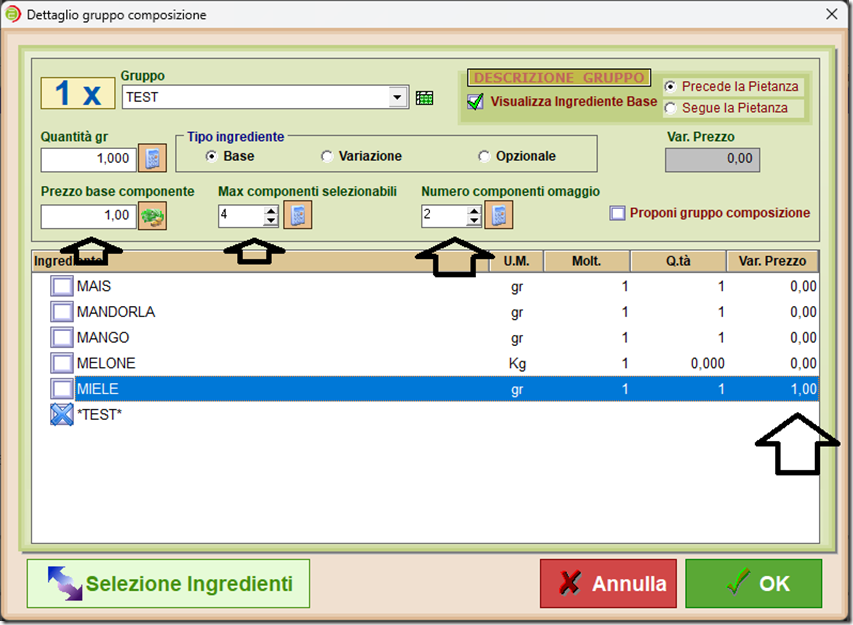
Se si effettua la vendita con i PLU, con il modulo di ristorazione attivo, si può valorizzare il parametro Takeawayaccount=1 nel file Easyretailpos.ini e in questo modo appena battuto il prodotto verrà proposta dal sistema la scelta ingrediente per velocizzare quanto più possibile la presa comanda da asporto in cassa (modalità FastFood).
Maggiori informazioni alla pagina di guida online dei Set Ingredienti https://wiki.simplydevelop.it/Set_Ingredienti.html

Video guida di POLDO Cuisine, l’applicazione per visualizzare e gestire in modo veloce le ordinazioni in cucina, attraverso monitor touch e tablet.
POLDO Cuisine permette di avere sempre a video i tempi di attesa e permette di dare un feedback sia alla cucina che in sala dei tempi necessari, velocizzando di fatto il servizio.
Nel video scoprirai:
– Come eliminare una pietanza preparata;
– Come recuperare una pietanza cancellata;
– Come cancellare una comanda, selezionandola per intero;
– Come scegliere di preparare più quantità di una pietanza in momenti diversi;
– Come lavorare con la sezione GRUPPI PIATTI.
Guarda il video cliccando su questo link: https://www.youtube.com/watch?v=ccAf0N_CDXM

A causa di eventi straordinari, come per esempio l’interruzione improvvisa di corrente elettrica che alimenta il PC, ci si potrebbe trovare di fronte ad un danneggiamento del database in uso.
Come riconoscere un database danneggiato?
1 – Presenza di finestre di avviso durate il normale utilizzo del software.
2 – Anomalie nel salvataggio di dati e discrepanze nei controlli statistici.
3 – Dimensioni (MB) del database minori rispetto alle copie di backup dei giorni precedenti.
4 – Impossibilità di avviare il software.
In presenza di questi sintomi è sempre consigliato ricorrere nel più breve tempo possibile ad un intervento tecnico per la verifica dello stato di salute del database ed i suoi dati e provvedere ad eventuale ripristino.
Per quanto l’operazione si presenti delicata, è tuttavia possibile eseguirla in completa autonomia tenendo a mente pochi semplici accorgimenti di sicurezza, come la copia preventiva del file database DBRetail.gdb presente nella cartella DBase del software.
Per i passaggi necessari per la verifica e la ricostruzione del database consultare la guida online alla pagina: https://wiki.simplydevelop.it/Verifica_e_ripristino_database.html

Su impianti che hanno EasyretailPOS con la ristorazione attiva, oppure sui quali sia installato il software di ristorazione Poldo RistoSoft, è possibile creare, oltre ai classici menù alla carta ed ai menù di giornata, un menù a prezzo impostato con varie portate, con prodotti a scelta, chiamati appunto MENU FISSI (es. Menù Turistico con 1 primo, 1 secondo, 1 bibita a scelta).
Per configurare questo tipo di menù si può utilizzare la sezione Parametri di Ristorazione > Menu Fissi: aggiungere un nuovo menù fisso nella schermata elenco menù fissi, poi aggiungere le portate che si vuole far scegliere al cliente con il tasto Aggiungi Portata (es. Primo, Secondo, Bibita, etc.).
In ogni portata del menù fisso è possibile inserire un singolo prodotto, con il tasto Aggiungi Vivanda, oppure intere portate della ristorazione con il tasto Aggiungi prodotti portata/tipi bevanda e configurare lo stato iniziale (in attesa o in preparazione).
Oltre al prezzo base, è possibile impostare anche un prezzo per tutti gli eventuali altri listini con il tasto Prezzi Listini.
E’ possibile utilizzare il menù fisso in fase di presa comanda se all’apertura della giornata di ristorazione sia stato preventivamente selezionato il menù fisso per essere utilizzato in quella giornata lavorativa.
Nell’interfaccia della comanda apparirà uno specifico tasto in basso per la scelta del Menù Fisso da aggiungere all’ordinazione. Per installazioni dove ci sia solo EasyretailPOS con la ristorazione si possono utilizzare anche due tasti dedicati ai menù fissi, disponibili nel gruppo funzioni articoli plu, per prendere menù fissi / combo menù direttamente dall’interfaccia di vendita, senza accedere alla maschera classica della presa comanda.
Per iscriversi alla newsletter inviare una mail con testo e oggetto vuoto a newsletter-subscribe@simplydevelop.it
Non desideri più ricevere queste email?
scrivi una mail con testo e oggetto vuoto dall’indirizzo da cancellare a